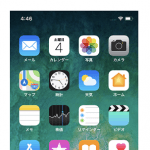< この記事をシェア >
iPhone Xでホーム画面に戻る操作方法です。

iPhoneといえばホームボタンというイメージでしたが、Xには搭載されていません。
様々なジェスチャーがホームボタンの変わりになるのですが、そもそもアプリ起動画面からホーム画面に戻るってどうやんの?という超基本的な動きが疑問でした。
これ慣れるまで変な感じがしますが、ちょっと操作しているとけっこう便利に感じてきますよー。
ということでそのやり方を紹介します。
また、2枚目以降のホーム画面でやれば1枚目のホーム画面に戻れるという従来と同じ動作もちゃんと搭載されています。
【iPhone X】ホーム画面に戻る操作方法
画面を下から上にスワイプするだけ
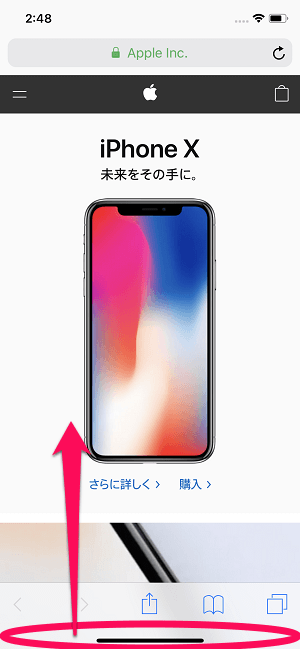
アプリが起動している状態で画面を最下部から上にスワイプします。
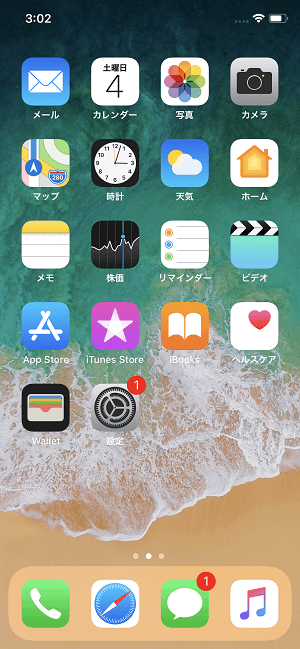
一瞬でスワイプすれば即ホーム画面に戻ります。
ゆっくりスワイプでマルチタスク画面表示も
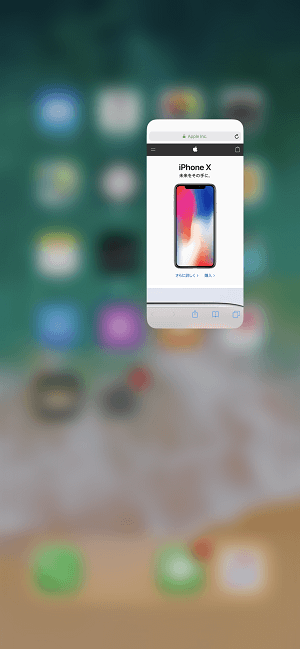
ゆっくりとスワイプした場合、←な感じの画面になります。
この状態でグデグデしていればマルチタスク画面を表示することもできます。
ホーム画面上でも有効。1枚目のスクリーンに戻れる
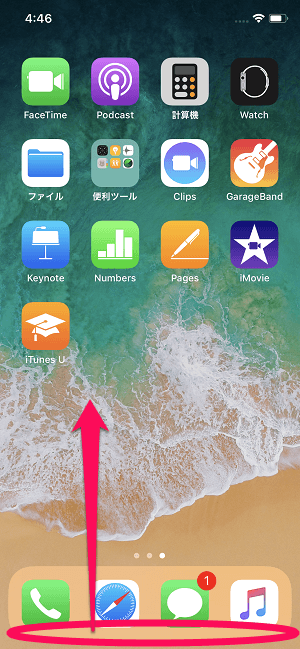
←2枚目のホーム画面
この状態で画面下から上にスワイプすると…
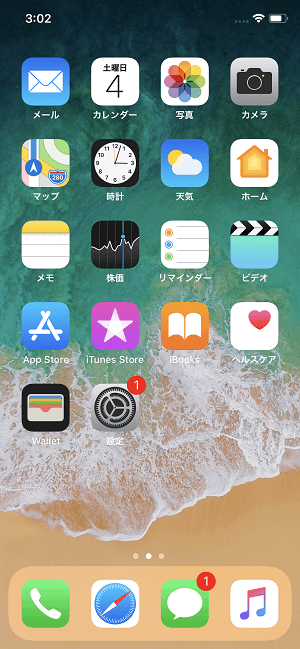
1枚目のホーム画面に戻れました。
これまでのiPhoneの2枚目以降のホーム画面でホームボタンを押した時と同じ動きとなります。
iPhone Xでのホーム画面表示方法はこういう感じです。
慣れるまではマジで違和感ありますが、慣れたらけっこう普通になってきますよー。
< この記事をシェア >
\\どうかフォローをお願いします…//
この【iPhone X】ホーム画面を表示する方法 – アプリ画面から戻る、1枚目のホームにジャンプもできるの最終更新日は2017年11月3日です。
記事の内容に変化やご指摘がありましたら問い合わせフォームまたはusedoorのTwitterまたはusedoorのFacebookページよりご連絡ください。